iphoneアプリ あすけんの使い方 設定方法編 [ダイエット]
ダイエットに欠かせないのがカロリー管理。
ただ自分で全て計算するのは面倒だし長続きしませんよね・・
そこでおススメなのがあすけんと言うiphoneアプリ。
食べたものを入力するだけで自動でカロリーを計算してくれる上に一日に後どれだけのカロリーを摂取しても大丈夫なのかも一目で分かる優れもの。
今回はそんなあすけんの使い方を紹介していきます。
まずは何キロ落としたいのか?といった目標設定までの方法を紹介していきます。
あすけんの使い方 設定方法
あすけんを使うにはアカウントを作る必要があります。
まずは初期画面で 今すぐ始める をタップ

今回はメールアドレスで設定していきましょう。
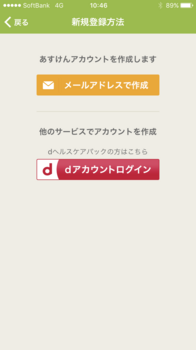
性別を選択して
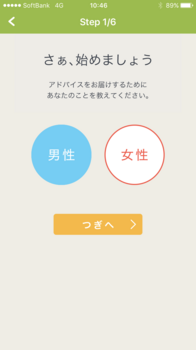
まずは身長を入力
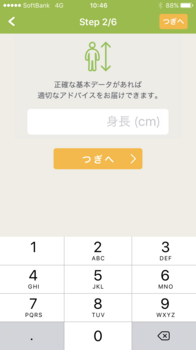
続いて生年月日
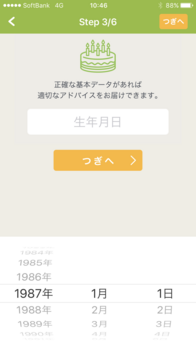
そしてニックネームを決めます。
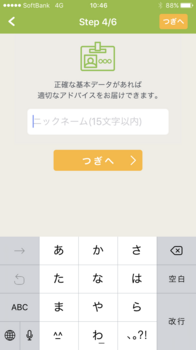
ここからいよいよ登録です。
アドレス、パスワード、郵便番号の3項目を入力
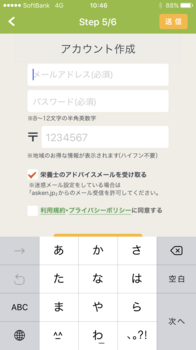
ここからが重要。
まずは今現在の体重などを入力します。
ここを適当に入れると毎日どれくらいのカロリー摂取をすれば痩せるのかが分からなくなってしまいます。
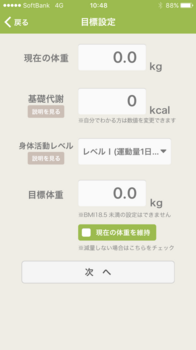
私は取り合えず2キロ減を目標にしてみました。
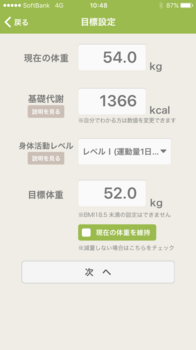
コースを選択できるので好きなコースを。
コースによって特色があるようなのですが基本コース以外は有料のようです。
今はプレミアムコースを無料で体験できるようなのでそちらを選んでも良いでしょう。
私は基本コースで様子見することにしました。
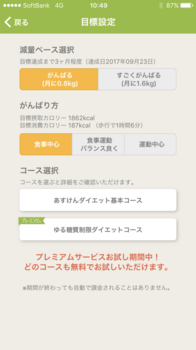
このコースを選択 をタップすれば・・
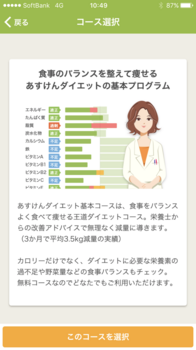
一日にどれだけのカロリーを摂取してどれだけ消費すればいいのかが表示されます。
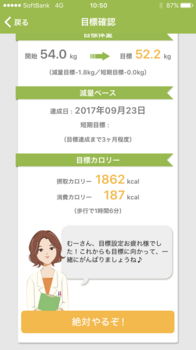
ここまでが基本的な設定になります。
次回は実際に食べたものを入力していく方法を紹介していきす!
⇒iphoneアプリ あすけんの使い方 入力編



コメント 0